手机百度网盘软件账户注销功能怎么使用
百度网盘是我们现在经常使用的软件之一,接下来小编就教大家怎样使用网盘中的注销账户功能。
具体如下:
1. 首先我们打开手机进入到桌面,找到百度网盘图标点击打开。进入到登录界面之后,登录我们想要注销的账号。
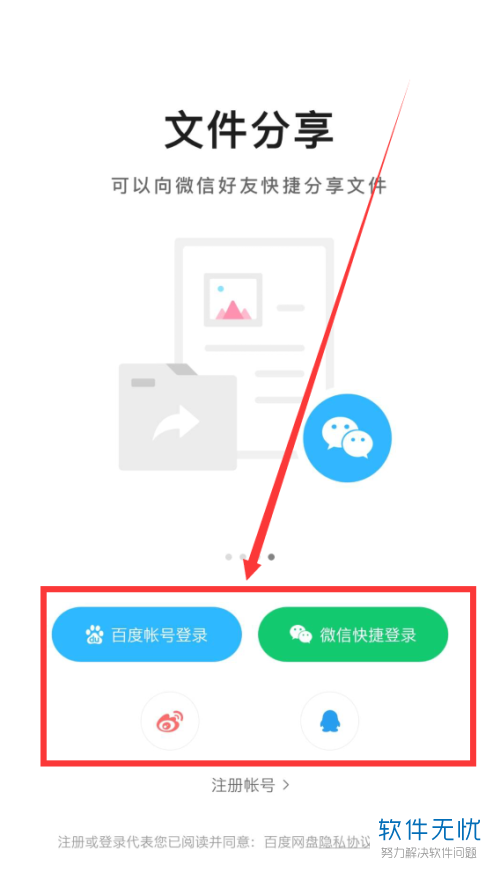
2.然后我们就会进入到百度网盘的软件界面,我们点击右下角的我的选项。

3. 进入到我的界面之后,我们点击下方的设置选项。
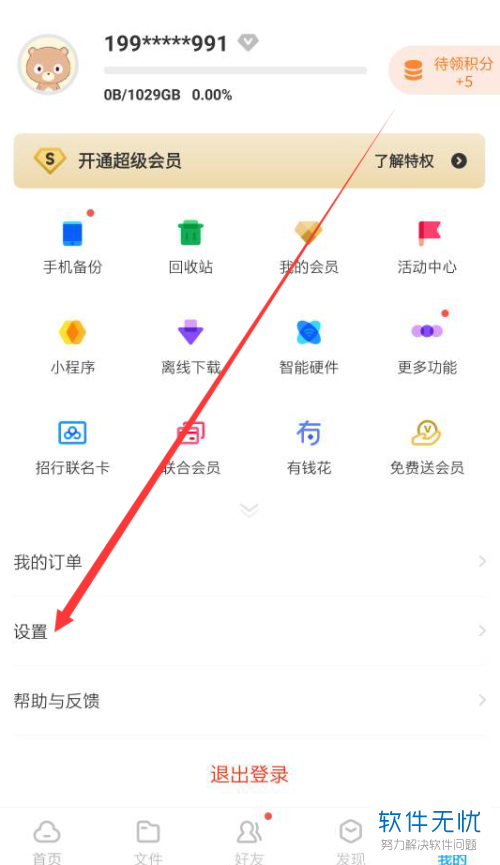
4. 然后我们在设置界面中点击帐号管理选项。

5. 进入到帐号管理界面之后,我们就可以在下方找到账号急救选项点击打开。
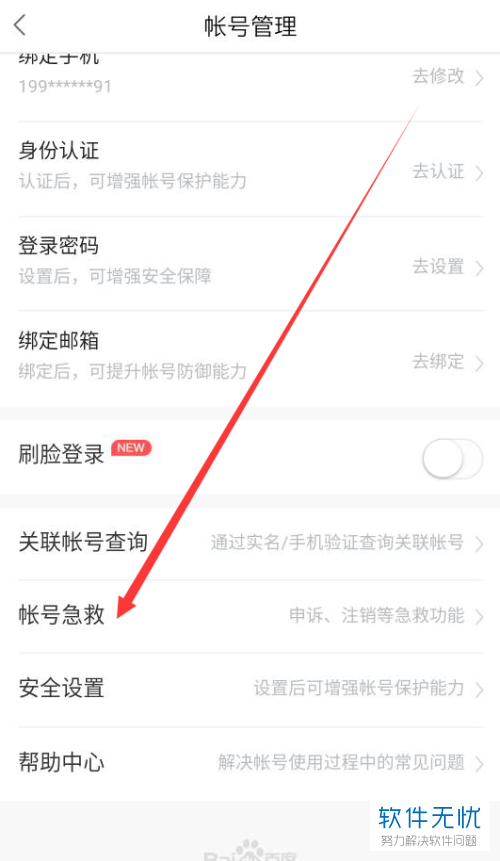
6. 接下来我们可以在账号急救界面中点击下方的账号注销选项。
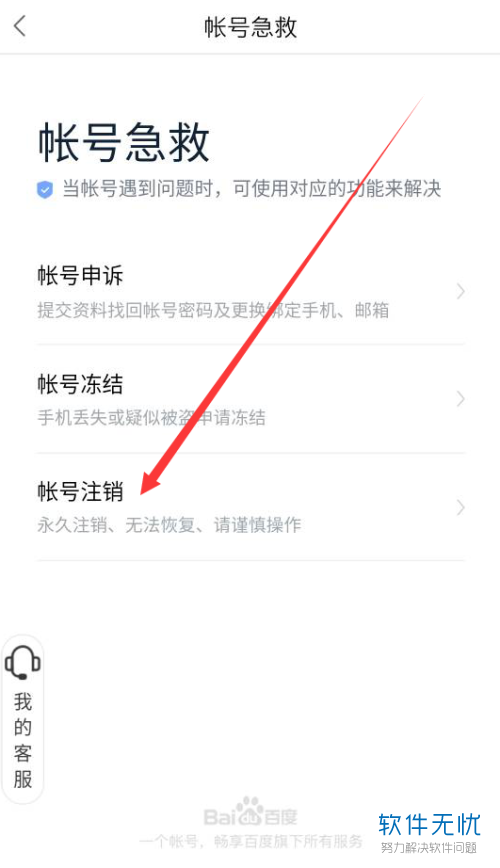
7.然后在界面中会弹出一条风险提示,我们点击提示中的确认。

接下来系统会给我们自动进行检查注销的资格,检查完成就可以了。
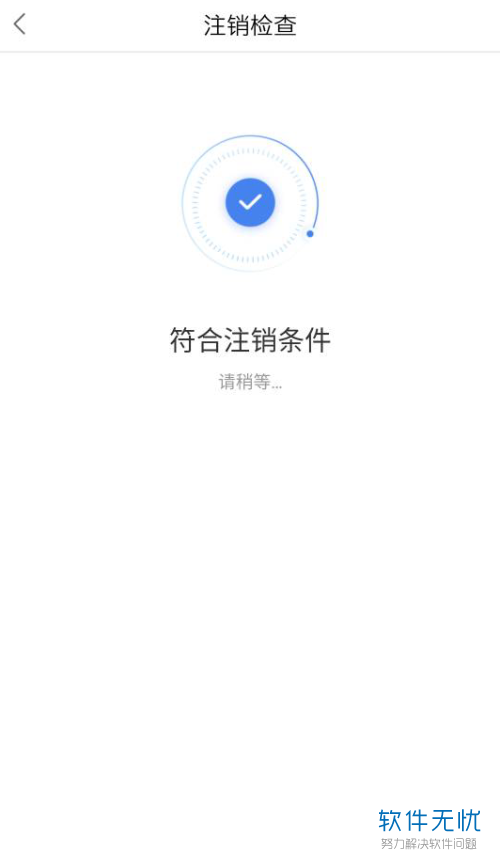
8. 然后我们还需要进行一次身份验证。点击下方身份验证按钮。
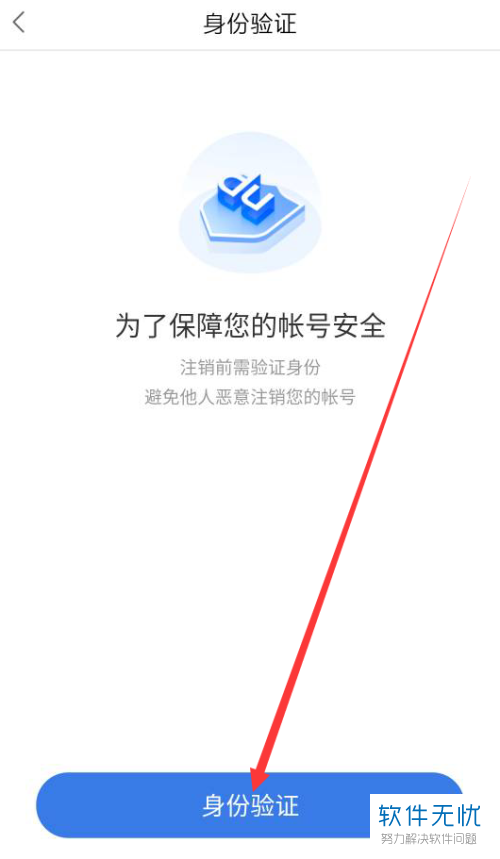
9. 输入手机号之后,我们将收到的验证码输入进去就可以。
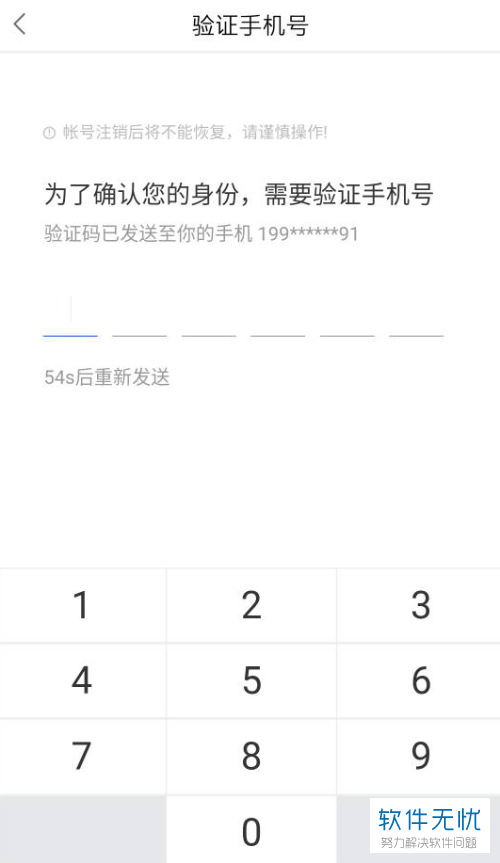
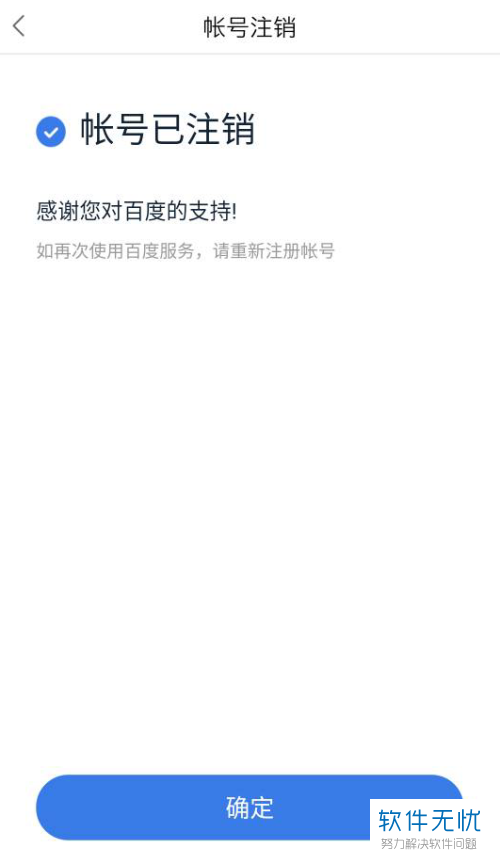
以上就是在手机百度网盘软件中使用账号注销功能的方法。
分享:
相关推荐
- 【其他】 1688怎么做推广 05-08
- 【其他】 WPS表格被保护了怎么解除 05-08
- 【其他】 WPS表格边框怎么弄颜色 05-08
- 【其他】 1688怎么投诉举报 05-08
- 【其他】 1688怎么下单 05-08
- 【其他】 WPS表格背景色怎么变成白色 05-08
- 【其他】 1688怎么更换头像 05-08
- 【其他】 WPS表格背景颜色变成淡绿色 05-08
- 【其他】 1688怎么关闭声音 05-08
- 【其他】 WPS表格vb应用 05-08
本周热门
-
iphone序列号查询官方入口在哪里 2024/04/11
-
输入手机号一键查询快递入口网址大全 2024/04/11
-
oppo云服务平台登录入口 2020/05/18
-
苹果官网序列号查询入口 2023/03/04
-
mbti官网免费版2024入口 2024/04/11
-
正负号±怎么打 2024/01/08
-
outlook邮箱怎么改密码 2024/01/02
-
光信号灯不亮是怎么回事 2024/04/15
本月热门
-
iphone序列号查询官方入口在哪里 2024/04/11
-
输入手机号一键查询快递入口网址大全 2024/04/11
-
oppo云服务平台登录入口 2020/05/18
-
苹果官网序列号查询入口 2023/03/04
-
光信号灯不亮是怎么回事 2024/04/15
-
mbti官网免费版2024入口 2024/04/11
-
fishbowl鱼缸测试网址 2024/04/15
-
steam账号怎么注册 2023/02/27
-
outlook邮箱怎么改密码 2024/01/02
-
网线水晶头颜色顺序图片 2020/08/11












